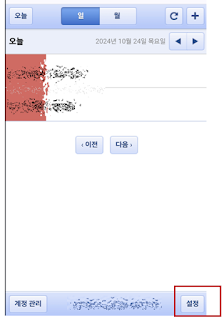# 삼성 캘린더 구글 계정 추가 방법, 구글 계정 안보이는 경우, 스마트폰 변경시 일정 동기화 안되는 경우 해결방법, 구글 계정이 안보여요. 구글 계정 어떻게 등록해야 하나요?
갤럭시 스마트폰을 교체하며 스마트 스위치(smart switch)를 통해 앱, 데이터, 설정을 옮기더라도 깔끔하게 처리 안되는 건이 많은데,
오늘 포스팅에서는 캘린더 설정 문제 중에 구글 계정에 추가 등록 안되는 문제에 대해서 정리해보도록 하겠습니다.
✔ 삼성 캘린더에 구글 계정 추가 안되는 경우
- 아래와 같은 2가지 문제가 발생하는 분들만 참고하세요.
① 데이터 동기화를 하려고 하는데, 삼성 캘린더에 구글 계정이 안보이는 경우
② 캘린더에 구글 계정을 추가하려고 해도, 이미 등록되어 있다고 나오는 경우
- 캘린더 설정으로 들어가서 계정 추가를 시도하더라도, 아래와 같이 이미 기기에 있는 계정이라고 뜨는 경우를 얘기합니다.
위와 같은 상태에 걸렸다면, 계정 추가나 설정을 만지는 걸로는 절~대 해결 불가합니다.
단순히 계정을 추가 안한거라면 캘린더 설정에서 계정 추가를 하면 해결될 수 도 있겠으나, 위의 2가지 경우에 걸린 경우라면 구글 설정 쪽에서 문제를 해결해야 합니다.
✔ 삼성 캘린더에 구글 계정 추가 안되는 경우 해결방법
- 위에 언급한 바와 같이 위의 2가지 상황에 걸린 경우에 해당합니다.
✅1단계. 모바일 '크롬'브라우저로 구글 캘린더 사이트에 접속
- https://calendar.google.com/ 에 접속하며,
- 구글 계정 로그인이 안되어 있으면, 로그인을 해야 하는데, 본인이 기존에 사용했던 구글 계정으로 로그인합니다.
✅2단계. 아래와 같은 모바일 페이지에 접속하게 되는데, 맨 하단 오른쪽의 '설정'으로 들어갑니다.
✅3단계. 내가 사용해야할 구글 계정이 아래와 같이 체크되어 있는지 확인하고 저장
위와 같은 과정을 거치고, 다시 삼성 캘린더에 들어가면 구글 계정이 다시 보이게 됩니다.
캘린더 일정이 자동 동기화가 안되면 동기화 한번 더 눌러주시구요.
즐거운 하루 되세요.